作为国内知名的系统安全工具,360安全卫士内置的护眼屏保功能通过智能调节屏幕色温与亮度,能有效缓解用户长时间使用电脑带来的视觉疲劳。但对于需要专注工作或特殊场景使用的用户,了解如何灵活控制这项功能显得尤为重要。本文将详细介绍关闭屏保功能的完整操作流程。
360安全卫士屏保功能关闭教学
在Windows系统桌面空白区域单击鼠标右键,此时会弹出功能菜单列表,将光标移动至「360桌面助手」扩展选项,选择二级菜单中的「开启桌面助手」功能入口。该操作将激活软件的核心控制面板,为后续设置调整做好准备。
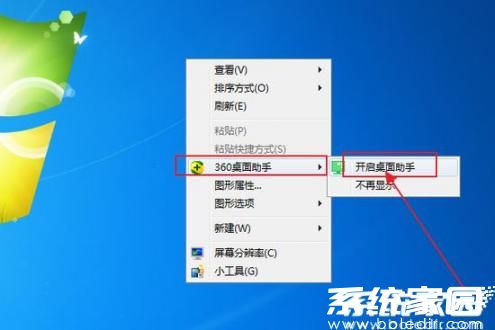
成功启动桌面助手后,用户会在屏幕侧边发现半透明状态的功能控制栏。点击位于工具栏顶部的「三」字型菜单标识,此时会展开包含多项系统优化功能的设置面板,这是进行深度配置的关键入口。

在展开的配置面板中定位到齿轮状的「设置」图标,点击后将进入高级参数调整界面。这里集成了包括系统清理、开机优化、安全防护等二十余项功能模块,用户需要精准定位到视觉保护相关配置区域。
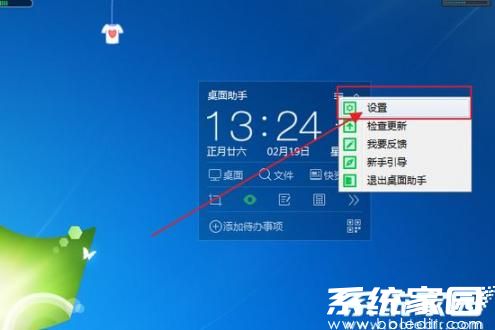
滑动设置窗口的垂直滚动条,在功能目录中找到「护眼模式」专项设置模块。该模块不仅管理屏保激活机制,还包含蓝光过滤强度、色温调节曲线等多项视觉保护参数,建议用户根据实际需要进行个性化配置。
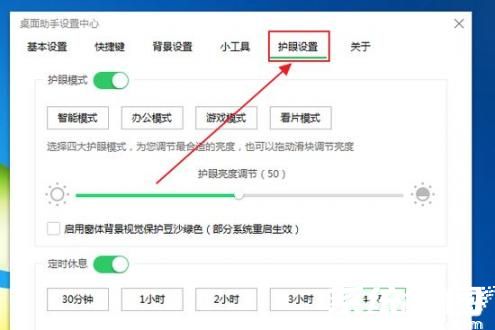
在护眼设置界面底部可见「定时休息」功能开关,这是控制屏保自动激活的核心选项。将状态切换按钮从蓝色(启用)调整为灰色(关闭),系统将立即停止屏保定时启动机制。建议同时检查「休息间隔时间」等关联参数,确保所有视觉保护功能按需配置。
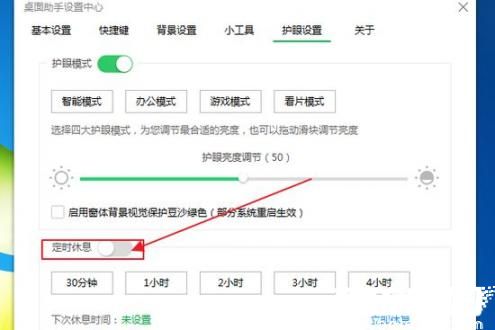
完成上述五步操作后,建议用户保持电脑正常运行10-15分钟以验证设置效果。若需临时恢复屏保功能,可反向操作重新启用定时休息模块。值得注意的是,部分版本在关闭屏保后仍会保留蓝光过滤功能,用户可在同一界面单独调节相关参数。

















